Kako iskati po arhivskih mapah v Outlooku?
Privzeto Outlook išče e-pošto v trenutni mapi, ki jo najdete, lahko pa tudi ročno ali samodejno poiščete vse e-poštne mape v Outlooku. Če pa se mapa z arhivi ne prikaže v podoknu za krmarjenje, iskanje ne bo delovalo, zato ne morete iskati po e-pošti v arhivih. Z naslednjo vadnico boste izvedeli, kako v podoknu za krmarjenje prikazati arhivsko mapo in v njej iskati po e-pošti.
- Prikažite element arhiva v podoknu za krmarjenje v programu Outlook
- V Outlooku poiščite samo arhivske mape
- Preišči vse mape, vključno z arhivskimi mapami v Outlooku
Prikažite element arhiva v podoknu za krmarjenje v programu Outlook
Če želite po e-pošti iskati po arhivski mapi, mora biti arhivska mapa najprej prikazana v podoknu za krmarjenje.
1. Prosimo, kliknite file > Odprto (ali Odpri in izvozi)> Odprite Outlookovo podatkovno datoteko. Oglejte si posnetek zaslona:
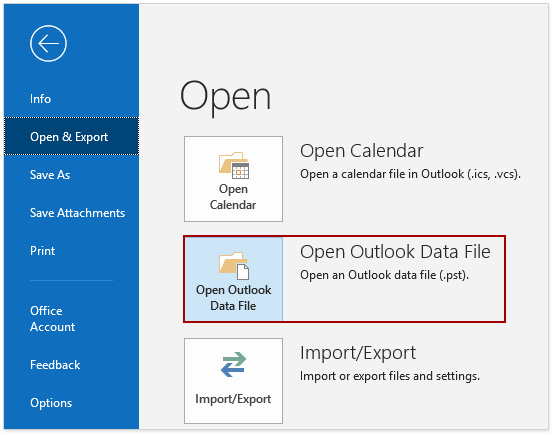
V programu Outlook 2007 kliknite file > Odprto > Podatkovna datoteka Outlook.
2. v Odprite Outlookovo podatkovno datoteko v pogovornem oknu izberite arhivsko datoteko in kliknite OK gumb.
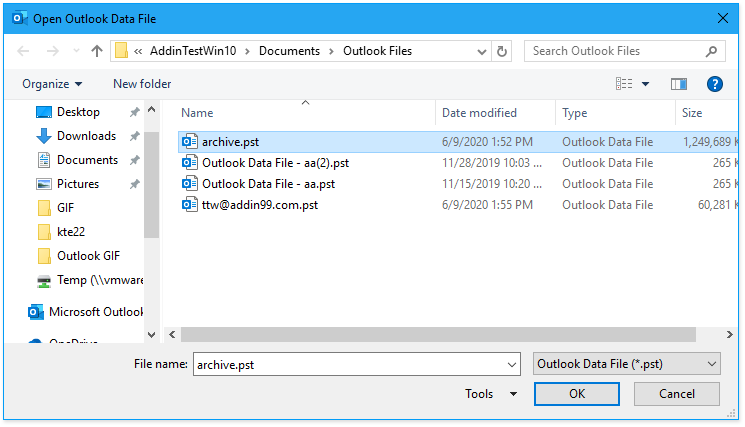
3. Potem boste videli Arhiv element se takoj prikaže v podoknu za krmarjenje.

V Outlooku poiščite samo arhivske mape
Po prikazu arhivov v podoknu za krmarjenje lahko zdaj začnete iskati v teh mapah. Če želite iskati samo po arhivskih mapah, storite naslednje.
1. kliknite Arhiv (i) v podoknu za krmarjenje.
2. Nato kliknite Iskalnik polje, da omogočite Iskalnik zavihek. Nato izberite Vse podmape v programu Outlook 2010 oz Podmape v programu Outlook 2013 pod Iskalnik tab.
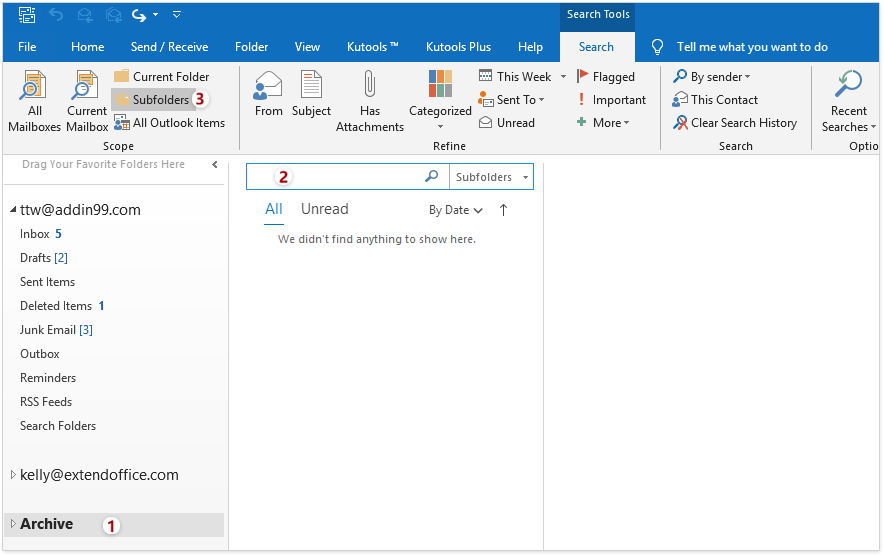
3. V iskalno polje vnesite ključne besede, ki jih boste iskali. Nato bodo navedena e-poštna sporočila, ki ustrezajo pogojem.
Preišči vse mape, vključno z arhivskimi mapami v Outlooku
Po vseh mapah, vključno z arhivskimi mapami, lahko iščete tako, da spremenite možnosti iskanja v Vsi elementi programa Outlook.

Če želite vse mape nastaviti kot privzeto mapo iskanja, kliknite Kako privzeto poiskati vse mape namesto po trenutni mapi v Outlooku? za podrobnejše informacije.
Najboljša pisarniška orodja za produktivnost
Kutools za Outlook - Več kot 100 zmogljivih funkcij za nadgradnjo vašega Outlooka
🤖 AI poštni pomočnik: Takojšnja profesionalna e-poštna sporočila z umetno inteligenco – z enim klikom do genialnih odgovorov, popoln ton, večjezično znanje. Preoblikujte pošiljanje e-pošte brez napora! ...
📧 Avtomatizacija e-pošte: Odsoten (na voljo za POP in IMAP) / Načrtujte pošiljanje e-pošte / Samodejna CC/BCC po pravilih pri pošiljanju e-pošte / Samodejno naprej (napredna pravila) / Samodejno dodaj pozdrav / E-poštna sporočila več prejemnikov samodejno razdeli na posamezna sporočila ...
📨 Email upravljanje: Enostaven priklic e-pošte / Blokiraj prevarantska e-poštna sporočila glede na teme in druge / Izbriši podvojena e-poštna sporočila / napredno iskanje / Združite mape ...
📁 Priloge Pro: Shrani paket / Batch Detach / Paketno stiskanje / Samodejno shranite / Samodejno loči / Samodejno stiskanje ...
🌟 Vmesnik Magic: 😊Več lepih in kul emojijev / Povečajte Outlookovo produktivnost s pogledi z zavihki / Minimizirajte Outlook, namesto da bi ga zaprli ...
???? Čudeži z enim klikom: Odgovori vsem z dohodnimi prilogami / E-poštna sporočila proti lažnemu predstavljanju / 🕘Pokaži pošiljateljev časovni pas ...
👩🏼🤝👩🏻 Stiki in koledar: Paketno dodajanje stikov iz izbranih e-poštnih sporočil / Razdelite skupino stikov na posamezne skupine / Odstranite opomnike za rojstni dan ...
Over 100 Lastnosti Čakajte na svoje raziskovanje! Kliknite tukaj, če želite odkriti več.

